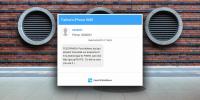Cum să verificați calcularea procesorului Core pe un computer Windows 10
Un procesor modern și rapid are mai mult de un nucleu. Cu cât un procesor are mai multe nuclee, cu atât va fi mai rapid. În mod normal, dacă doriți să cumpărați un laptop nou sau construiți-vă propriul computer, ar trebui să consultați specificațiile procesorului înainte de a le cumpăra. Acestea fiind spuse, dacă trebuie să verificați numărul de bază al procesorului pe un computer Windows 10, există mai multe modalități de a face acest lucru. Vom enumera câteva.
Manager de activități Windows
Deschideți Task Manager și accesați fila Performanță. Selectați CPU din coloana din stânga și priviți sub grafic. Acesta vă va spune atât numărul de nuclee cât și procesoarele logice.

Informatii despre sistem
În căutarea Windows, tastați Informații despre sistem și deschideți aplicația care apare. Selectați Rezumatul și derulați în jos până găsiți Procesor. Detaliile vă vor spune atât câte nuclee cât și procesoare logice aveți.

Prompt comandă
Aceasta poate să nu fie cea mai simplă modalitate de a găsi numărul de nuclee al procesorului pentru un sistem, deoarece trebuie să vă amintiți o comandă pentru a o face, dar funcționează.
Deschideți promptul de comandă și executați următoarea comandă;
CPU WMIC Obțineți DeviceID, NumberOfCores, NumberOfLogicalProcessors
Comanda va returna atât numărul de bază cât și procesoarele logice pe care le aveți.

Aplicație terță parte - CPU-Z
Dacă opțiunile încorporate de pe Windows 10 nu fac truc pentru dvs. și doriți să utilizați o aplicație terță parte, vă recomandăm să utilizați CPU-Z. Am recomandat acest instrument pentru multe alte lucruri, cum ar fi să verificați dacă aveți Kaby Lake sau procesor Skylake.
Rulați aplicația și în partea de jos, veți vedea numărul de core lângă Core și numărul de procesoare logice de lângă câmpul Fire.

Am menționat că, dacă cumpărați un laptop nou sau vă construiți propriul computer, ar trebui să consultați numărul principal pentru viitorul procesor pe care îl primiți. Este destul de ușor de făcut; accesați Google, introduceți numele, marca și modelul procesorului dvs. și adăugați cuvântul „Specificații” la final. Veți obține tone de site-uri de raportare și chiar să comparați performanța procesorului. Accesați site-ul web al producătorului și verificați câte nuclee și procesoare logice are. Specificațiile vor fi la fel de exacte ca oricare alt loc în care le priviți.
Informațiile despre acest hardware nu pot fi falsificate cu adevărat. Este posibil să fi auzit despre unele fabrici care exagerează cât de rapid este un produs, dar exagerarea nu se extinde la specificațiile pe care Windows 10 le poate raporta.
Căutare
Postări Recente
Kurupira: Blocați site-uri și programe, dezactivați Internetul și urmăriți utilizarea
Ești îngrijorat că copiii tăi își pierd timpul pe Facebook, Twitter...
Cum să faceți backup cu ușurință și să transferați date între iPhone gratuit
Gestionarea datelor pentru iPhone este ceva ce iTunes deține un mon...
Montați punctele de restaurare a sistemului Windows pentru a răsfoi și extrage fișiere
După cum știm mulți dintre noi, Restaurarea sistemului este o compo...